Tableau
Создает наборы данных, которыми можно делиться в режиме реального времени.
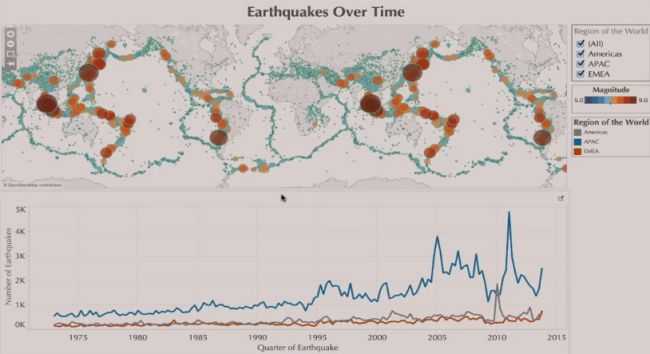
Tableau Public — это практически бесплатный инструмент визуализации с графиками, диаграммами, картами и многим другим. Вы легко сможете загрузить информацию в систему, а потом наблюдать за тем, как все обновляется. Для ускорения процесса можно работать одновременно с другими участниками проекта.
Бесплатное веб-приложение с простым интерфейсом.
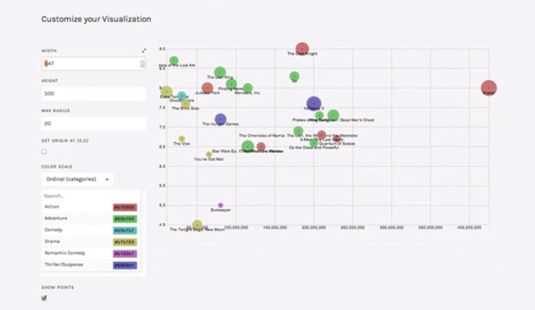
Это приложение с открытым кодом, которое можно бесплатно скачать, изменить и настроить под себя. В нем можно делать векторные визуализации в форматах SVG или PNG.
Как создать карту Яндекс в конструкторе
Чтобы встроить карту Яндекса, нужно:
- Создать карту в конструкторе;
- Получить код карты;
- Вставить код на сайт (он подходит для сайтов на любой CMS).
Для создания карт есть специальный сервис – Конструктор карт Яндекс.
Если у вас есть почта на Яндексе, вы можете перейти на сервис и сразу приступать к созданию карты. Нажмите кнопку «Создать карту».
У вас откроется рабочее поле, на котором можно создавать свою карту. Все созданные вами карты будут сохраняться в списке карт.
Давайте попробуем создать карту. Рассмотрим пример: ваш офис находится в 10 минутах ходьбы от метро. Вы хотите указать на карте маршрут от метро до своего офиса.
Первым делом называем и задаем описание своей карты (не обязательно; но так будет удобнее, особенно если карт будет несколько).
Затем приступаете к редактированию карты. На карте вы можете:
- Ставить метки;
- Рисовать линии и многоугольники;
- Указать информацию о пробках (подтягивается автоматически, об этом позаботится сам Яндекс);
- Создавать слои.
Как нарисовать схему проезда на Яндекс.Картах
Вернемся к примеру. Нам нужно указать путь от станции метро до нашего офиса. Находим нужную станцию на карте, затем выбираем инструмент «Линии» и просто рисуем путь мышкой. Затем мы можем настроить внешний вид линии: толщину, прозрачность, цвет. Как видите, конструктор сразу подсчитал, сколько метров нужно пройти.
Затем предлагаю поставить еще и метку, указывающую на офис. Выбираем инструмент «Метки», и ставим метку, просто кликнув мышкой в нужном месте. Затем настраиваем метку: пишем описание, выбираем цвет и тип.
Нажимаем «Сохранить и продолжить».
Дальше указываем тип карты:
- Интерактивная – можно увеличить, уменьшить, полноценно взаимодействовать с картой;
- Статичная – будет на сайте в виде простой картинки. Подойдет в том случае, если вы знаете, что у вашей ЦА в основном медленное соединение.
Лучше, конечно же, использовать интерактивную карту.
Яндекс.Карта с несколькими адресами
Давайте попробуем создать карту для того случая, если у вас два магазина или два офиса в одном районе.
Точно так же создаем новую карту, называем и пишем описание. Затем выбираем инструмент «Метки». Ставим метку в нужном месте и настраиваем.
Это будет указание на первый офис (магазин, салон, филиал). Теперь нужно указать еще и второй. Все делаем точно так же, только я выбираю другой цвет для этой метки – чтобы различать. Пусть будет зеленая.
Все, карта готова. Можно сохранять и вставлять на сайт. Даже если вы не можете по какой-то причине это сделать сейчас, вы всегда найдете готовые карты в списке карт:
Это интересно: Зачем нужны Яндекс.Коллекции
Как установить плагины для WordPress (9:42)
В левом меню административной панели WordPress есть вкладка «Плагины». Нажмите «Добавить новый» в верхней части окна.
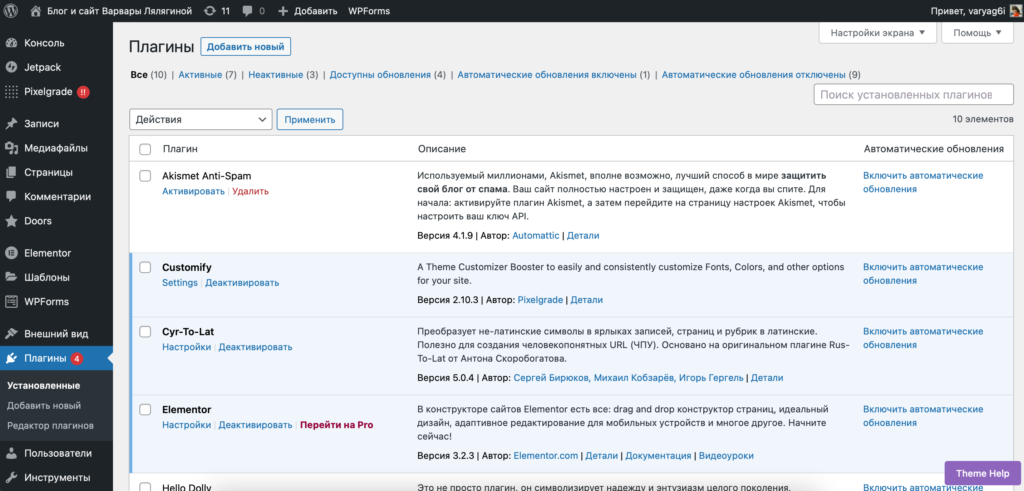
Перед вами будет своего рода магазин с десятками тысяч разных плагинов. Искать нужный можно двумя способами:
- Вбивать в поисковую строку магазина название плагина.
- Искать нужный плагин по функционалу. Например, вводить в поисковую строку «seo» или «column» и выбирать из предложенных.

Далее нажмите кнопку «Установить» в карточке плагина. После установки в директории «Плагины» нажмите кнопку «Активировать». Вот и всё, плагины для WordPress установлены. В зависимости от функционала им может потребоваться небольшая настройка, но главное сделано.
Давайте посмотрим, какие же плагины могут облегчить вам работу с сайтом на WordPress.
Функции, которые выполняют плагины
1. Усовершенствование базовых возможностей программы/сайта.
Плагин как модуль или дополнение может быть подключен к сайту и отключен от него без критических последствий в работе основного функционала. Если на сайте не хватает какой-либо функции, нет необходимости полностью переписывать код, достаточно установить необходимый плагин для ее реализации. Плагины, как правило, не перегружают сайт и имеют достаточно малый объем.
2. Ускоряют работу сайта и не перегружают его.
Если в коде сайта прописать абсолютно весь функционал, то такой файл будет занимать слишком много места, а сам ресурс вряд ли порадует скоростью и динамичностью. Плагины позволяют владельцу сайта не использовать большие полнофункциональные программные коды с лишним для него функционалом, а обойтись набором небольших плагинов, необходимых проекту для выполнения конкретных целей.
3. Расширяют возможности и позволяют сделать веб-проект единственным и индивидуальным.
Один шаблон, а соответственно и его функционал, может использоваться разными владельцами для различных целей. Установка плагинов позволяет уникализировать свой проект и подстроить его под конкретные задачи.
Плагины очень полезны для непрофессионалов в сфере создания сайта. Поскольку их легко установить и просто использовать в работе без необходимости редактирования исходного кода. Нельзя переоценить их полезность и эффективность и для новичков, и для профессионалов.
Это подборка для конструктора сайтов Elementor от команды TemplateMonster.
Wordwall
Пользователю доступны до 33 интерактивных шаблонов и до 21 шаблона для печати — их количество зависит от выбранного тарифного плана. Чтобы сделать свою игру, требуется выбрать формат, заполнить шаблон учебным контентом и добавить в онлайн-урок. Или распечатать материалы, если занятие проходит офлайн.
Сервис предлагает создавать не только простые интерактивные задания по типу «Найди пару», но и викторины со множественным выбором и ограниченным временем, несколькими «жизнями» и бонусным раундом.
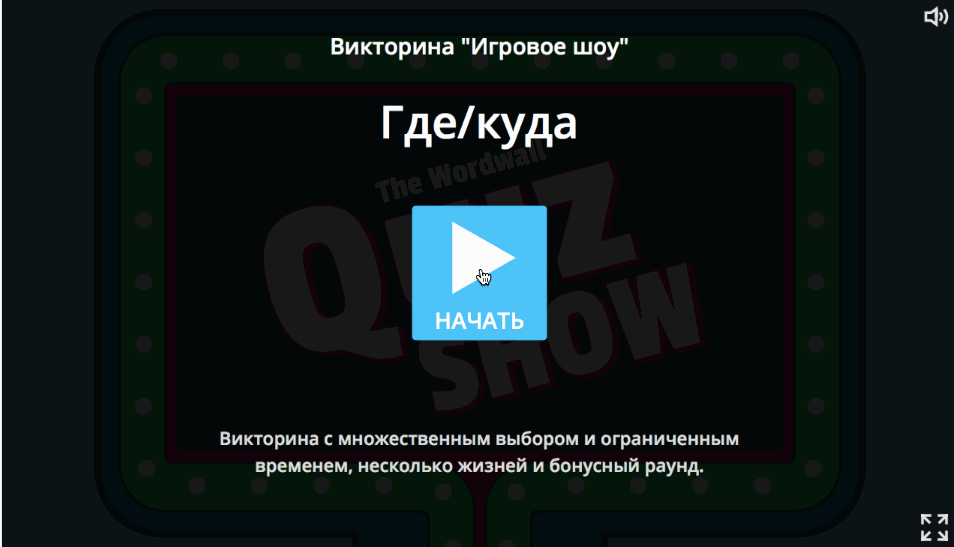
Интерактивное задание для учащихся младших классов по теме «Вопросительные слова». Видео: Wordwall / Skillbox
Шаг 5. Функция смещения
Одна из замечательных возможностей плагина — динамическое определение смещения точки:
nav.waypoint( {
handler: …,
offset: function() {
return —(nav.outerHeight()+50);
}
} )
В данном примере обработчик будет запускаться в момент, когда пользователь уже прокрутил страницу на 50px ниже нижней границы элемента (знать высоту элемента не нужно).
Примечание: такие генерируемые смещения (также, как и заданные в процентах) будут вычисляться каждый раз при изменении размеров окна., добавления новых точек или модификации опций точек. Если вы выполняете операции, оказывающие влияние на позиционирование точек (такие как изменение шаблона DOM или страницы) нужно вызывать для пересчета позиций.
В контексте нашего урока мы используем данный функционал для плавного выскальзывания навигационной панели сверху:
var top_spacing = 15;
var waypoint_offset = 50;
nav_container.waypoint({
handler: function(event, direction) {
if (direction == 'down') {
nav_container.css({ 'height' : nav.outerHeight() });
nav.addClass("sticky")
.stop()
.css("top", -nav.outerHeight())
.animate({"top" : top_spacing});
} else {
nav_container.css({ 'height' : 'auto' });
nav.removeClass("sticky")
.stop()
.css("top", nav.outerHeight() + waypoint_offset)
.animate({"top" : ""});
}
},
offset: function() {
return —(nav.outerHeight() + waypoint_offset);
}
});
Здесь стандартные операции jQuery: добавление или удаление класса к элементу , изменяем вертикальное позиционирование с помощью метода , и затем выполняем . Метод служит для предотвращения возможных ошибок, очищая очередь событий jQuery.
link Downloading jQuery using Bower
jQuery is also registered as a package with Bower. You can install the latest version of jQuery with the command:
|
1 |
This will install jQuery to Bower’s install directory, the default being . Within you will find an uncompressed release, a compressed release, and a map file.
The jQuery Bower package contains additional files besides the default distribution. In most cases you can ignore these files, however if you wish to download the default release on its own you can use Bower to install jQuery from one of the above urls instead of the registered package. For example, if you wish to install just the compressed jQuery file, you can install just that file with the following command:
|
1 |
Шаг 6. Выделение и плавная прокрутка
Очень полезным может оказаться выделение пунктов, соответствующих текущему положению на странице. С помощью плагина Waypoints задача легко решается. Нужно добавить в скрипт следующие строки:
$(function() {
…
// Копируем отсюда…
var sections = $('section');
var navigation_links = $('nav a');
sections.waypoint({
handler: function(event, direction) {
// код обработчика
},
offset: '35%'
});
// …до сюда
});
Мы используем смещение, выраженное в процентах от высоты окна. Здесь имеется воображаемая линия, которая указывает нашему скрипту какая секция выводится в верхней трети окна просмотра — там, где находится взгляд читателя на длинном тексте.
Код, который мы используем в обработчике достаточно очевиден:
var active_section;
active_section = $(this);
if (direction === "up") active_section = active_section.prev();
var active_link = $('nav a');
navigation_links.removeClass("selected");
active_link.addClass("selected");
Нам нужно знать, какая секция выводится. Если происходит прокрутка вниз, то секция, которой принадлежит точка, становится активной. При прокручивании наверх в окно просмотра попадает предыдущая секция, поэтому мы используем для ее выделения. Затем удаляем класс со всех ссылок панели навигации перед тем, как установить его для одной ссылки, чей атрибут соответствует текущей активной секции.
Нажатие на ссылке в панели навигации помещает верх секции наверх окна просмотра. В данном случае нам помогает плагин ScrollTo. Нужно добавить следующий код:
navigation_links.click( function(event) {
$.scrollTo(
$(this).attr("href"),
{
duration: 200,
offset: { 'left':0, 'top':-0.15*$(window).height() }
}
);
});
Хотя есть лучшие способы привязки события click, мы используем простейший: . Метод вызывается также, как и . Он принимает два параметра: цель прокрутки и объект с опциями. Атрибут нажатой ссылки работает как цель, а выражение используется для установки смещения на 15% от высоты окна просмотра.
Настройка событий через инструменты Facebook
Если требуется отслеживать только посещения страницы «Спасибо за заказ», фиксировать добавление товара в корзину или открытие формы, то достаточно воспользоваться готовым инструментом Facebook. Начать настройку можно кликнув на «Настроить» — «Настроить новые события».
![]()
Далее выбираем основной пункт «Использовать инструмент настройки Facebook».
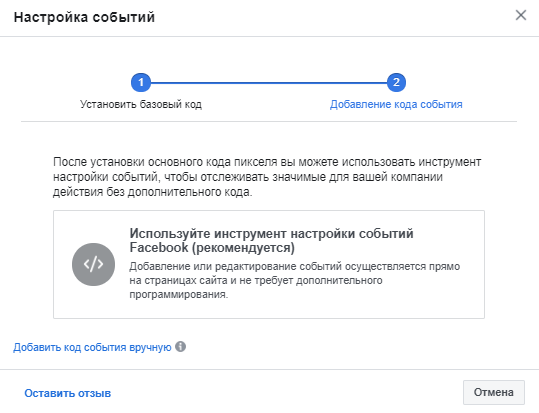
Теперь в строке вводим страницу, на которой мы бы хотели отслеживать события, и открываем сайт.
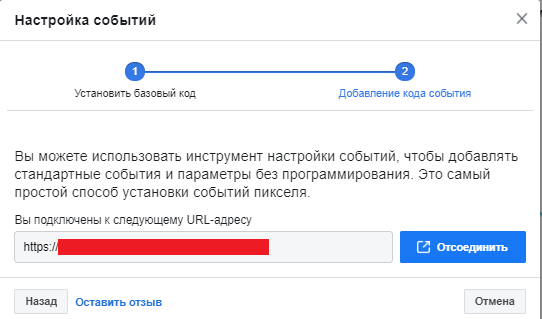
На сайте потребуется ознакомиться с инструкцией (открывается поверх сайта).
![]()
При просмотре сайта в левом верхнем углу появится окно «Facebook Event Setup Tool» для настройки конверсий, которое при необходимости можно переместить в другое удобное место.
![]()
Далее настраиваем конверсии, которые могут быть двух типов: клик по кнопке и просмотр URL.
Banner
Настройка событий для отслеживания кликов по кнопке
Например, мы хотим отследить клик по кнопке «Обратный звонок», для этого нажимаем в окне Facebook Event Setup Tool «Отслеживать новую кнопку».
![]()
Теперь система покажет подсказку в нижней части экрана, что можно скроллить страницу, а нам необходимо кликнуть на элемент, который хотим отследить.
![]()
Кликаем на кнопку «Обратный звонок» и выбираем нужную категорию события, например:
- добавление в корзину;
- добавление в список желаний;
- подписка;
- поиск;
- отправка заявки;
- покупка и многие другие.
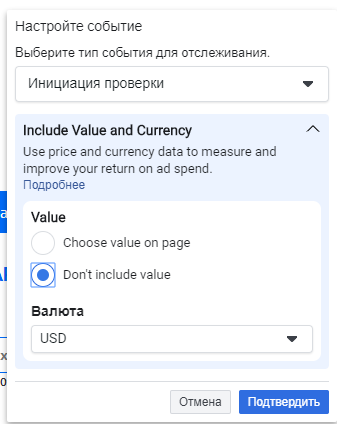
При выборе определенных типов событий система предложит:
- не передавать данные о ценности конверсии;
- передавать данные о ценности конверсии со страницы;
- использовать ценность из других конверсий (например, для «Заказ оформлен» можно брать ценность события из цели «Начало оформления заказа»).
Если на странице указана цена услуги или товара, то выбираем второй пункт, и система опять предложит выбрать элемент, в котором передается ценность.
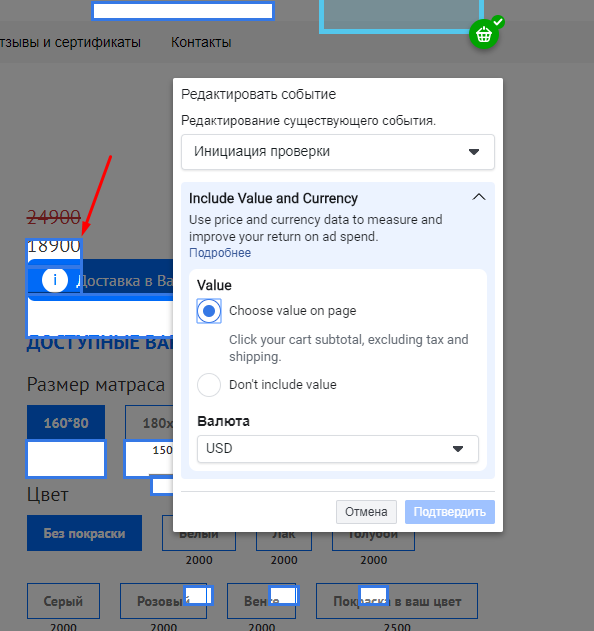
После выбора нужного элемента ценность появится в инструменте, и нам останется выбрать валюту (по умолчанию установлен доллар США).
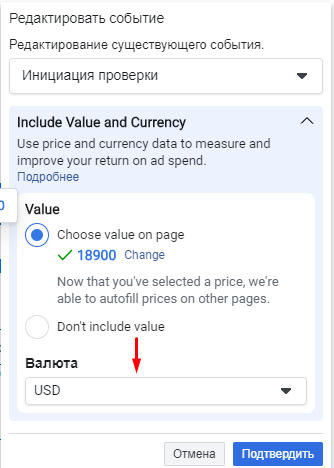
Все готово, конверсия создана.
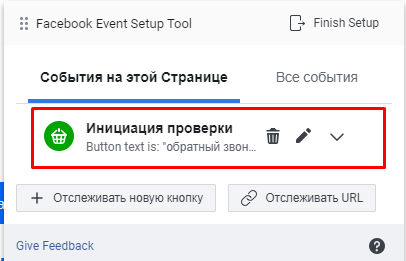
Настройка событий для отслеживания посещения страницы
В инструменте настройки целей кликаем на «Отслеживать URL».
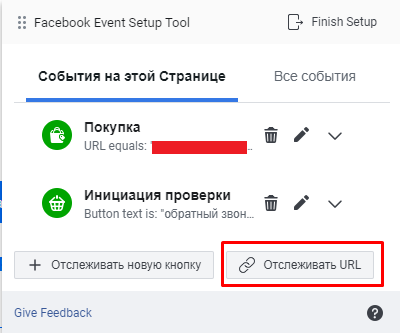
После аналогично выбираем категорию события. Аналогично отслеживанию кнопки это могут быть покупка, регистрация, добавление в корзину или, например, просмотр контента.
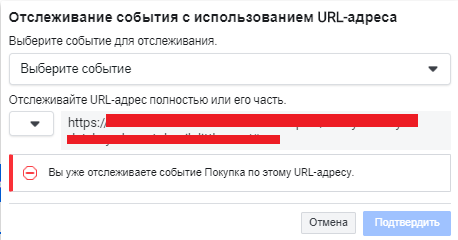
И выбираем правило срабатывания:
- URL соответствует. Конверсия будет срабатывать лишь при посещении указанной страницы.
- URL-адрес содержит. Событие зафиксируется, если пользователь посетит любой адрес, содержащий указанную комбинацию. Например, комбинация /category/, то цель сработает при переходе на страницы /category/offers1/ и /category/offers2/.
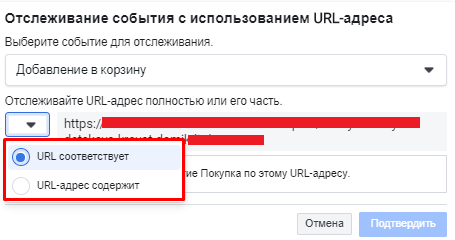
При необходимости также выбираем ценность конверсии и завершаем настройку (кнопка Finish Setup).
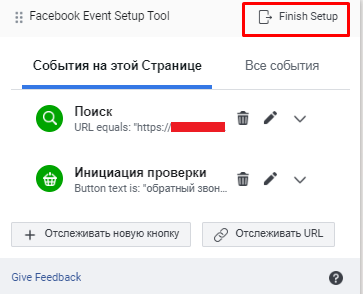
Инструмент предложит удалить при необходимости лишние конверсии (или тестовые).
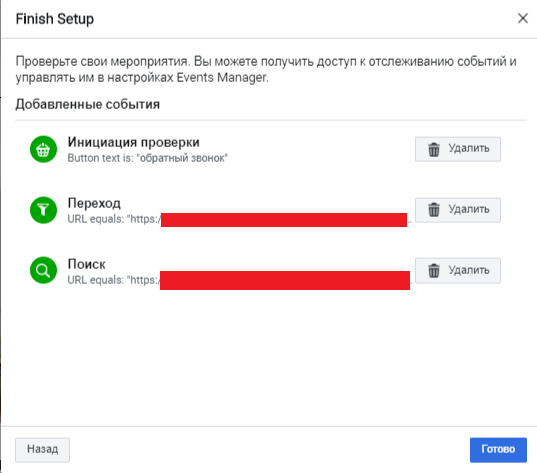
После этого система предложит протестировать события.
![]()
Progress Map
Плагин представляет собой дополнение для сайта на WordPress, с помощью которого можно формировать списки на основе местоположения. Такой функционал подойдет для ресурсов, содержащих информацию об отелях, недвижимости, ресторанах, магазинах, вакансиях и другой подобный контент. Посетители смогут увидеть расположения этих точек на картах Google для более простой навигации по вашему сайту.
Все точки буду отображаться клиентам сразу в двух видах: маркерах на карте и в виде карусели, которые взаимосвязаны между собой. Таким образом, пользователям будет проще ориентироваться во всех объявлениях и искать нужную информацию. Чтобы добавить местоположение на карту, достаточно загрузить координаты своего офиса в форму на странице «Добавить сообщение».
Перейти к плагину
Стоимость плагина составляет 59$, за которые вы получаете качественный функциональный программный продукт, техническую документацию, все последующие обновления и профессиональную поддержку. Progress Map – это инновационный плагин, где вы найдете все, что вам нужно. В нем содержатся уникальные функции и бесконечные возможности по настройке
Разработчики уделили внимание каждой детали, а регулярные обновления позволяют модулю становится лучше и лучше. Плагин позволит вашему сайту перейти на совершенно новый уровень
Плагины для типографики
Bacon.js является JQuery плагином, который позволяет обернуть текст вокруг кривой Безье или линии.
Textualizer — jQuery плагин для создания красивых эффектов над текстом. Поддерживается работа в: Chrome, Safari 4+, Firefox 3.5+, IE 6,7,8,9+, Opera 10.6+, Mobile Safari (iOS 4)
SlabText — очень полезный JQuery-плагин, который построчно разбивает заголовки перед изменением размеров каждой строки, чтобы заполнить доступное пространство по горизонтали.
trunk8 — это плагин усечения текста в JQuery. Позволяет сократить большой блок текста на меньшую часть для предварительного осмотра.
Полноэкранная фоновая галерея для изображений и видео
Люди, которые ищут более впечатляющий вид для своих изображений и видео галерей, должны попробовать этот плагин. Изображения будут покрывать весь экран устройств, позволяя посетителям полностью сосредоточиться на контенте.
Вот некоторые из его удивительных особенностей:
- поддержка воспроизведения видео YouTube и Vimeo
- возможность наложить текстуру на изображения
- более 40 различных установок для настройки плагина
FullScreen Background / Gallery — это фантастический плагин для людей, которые хотят, чтобы пользователи не отвлекались при просмотре изображений. Взгляните на демонстрации изображений и видео с опциями настройки.
Пример на Bootstrap
Давайте теперь попробуем воплотить в жизнь тот пример со страницей контактов, о котором я писал в начале статьи.
Создадим страницу на начальном шаблоне Bootstrap. Представим, что это будут карточки с именем сотрудника, его фото и контактами. А над карточками будет поле ввода поискового запроса.
У меня получилось примерно следующее:
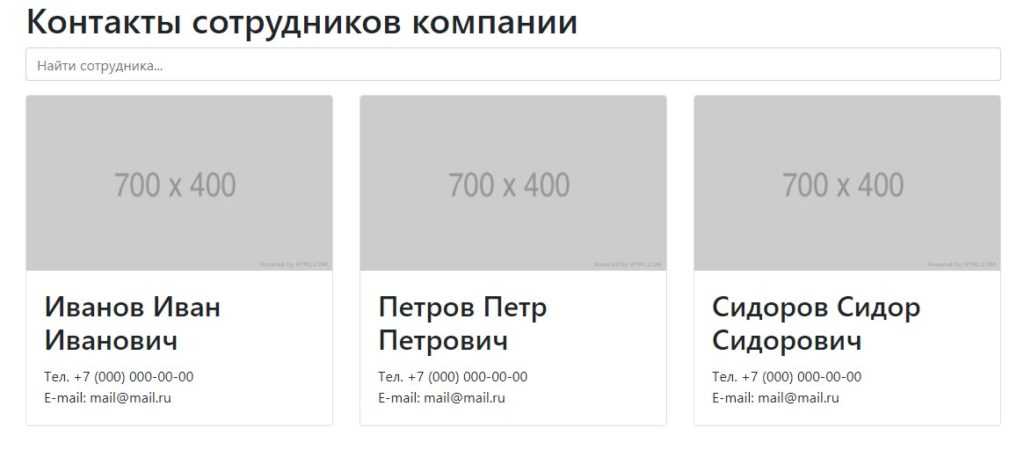
Контакты сотрудников компании на Bootstrap
<!DOCTYPE html>
<html lang="ru">
<head>
<meta charset="utf-8">
<meta name="viewport" content="width=device-width, initial-scale=1, shrink-to-fit=no">
<meta name="description" content="">
<meta name="author" content="">
<title>Контакты сотрудников компании</title>
<!-- Bootstrap core CSS -->
<link href="vendor/bootstrap/css/bootstrap.min.css" rel="stylesheet">
</head>
<body>
<!-- Page Content -->
<div class="container">
<h1>Контакты сотрудников компании</h1>
<div class="input-group mb-3">
<!-- HideSeek Input -->
<input id="search" class="form-control" name="search" placeholder="Найти сотрудника..." type="text" data-list=".list">
</div>
<div class="row list">
<div class="col-md-4 mb-5">
<div class="card h-100">
<img class="card-img-top" src="https://placehold.it/700x400" alt="">
<div class="card-body">
<h2 class="card-title">Иванов Иван Иванович</h2>
<p class="card-text">Тел. +7 (000) 000-00-00<br/>
E-mail: mail@mail.ru
</p>
</div>
</div>
</div>
<!-- /.col-md-4 -->
<div class="col-md-4 mb-5">
<div class="card h-100">
<img class="card-img-top" src="https://placehold.it/700x400" alt="">
<div class="card-body">
<h2 class="card-title">Петров Петр Петрович</h2>
<p class="card-text">Тел. +7 (000) 000-00-00<br/>
E-mail: mail@mail.ru
</p>
</div>
</div>
</div>
<!-- /.col-md-4 -->
<div class="col-md-4 mb-5">
<div class="card h-100">
<img class="card-img-top" src="https://placehold.it/700x400" alt="">
<div class="card-body">
<h2 class="card-title">Сидоров Сидор Сидорович</h2>
<p class="card-text">Тел. +7 (000) 000-00-00<br/>
E-mail: mail@mail.ru
</p>
</div>
</div>
</div>
<!-- /.col-md-4 -->
</div>
<!-- /.row -->
</div>
<!-- /.container -->
<!-- Bootstrap core JavaScript -->
<script src="vendor/jquery/jquery.min.js"></script>
<script src="vendor/bootstrap/js/bootstrap.bundle.min.js"></script>
<!-- jQuery HideSeek -->
<script type="text/javascript" src="jquery.hideseek.min.js"></script>
<script>
$(document).ready(function() {
$('#search').hideseek({highlight: true});
});
</script>
</body>
</html>
А вот результат работы плагина HideSeek:

Как вы можете видеть, плагин отфильтровал запись по имени сотрудника, и подсветил найденную часть текста.
Как подключить скрипт jQuery в html
Подключение jQuery к странице осуществляется также как и любого другого JavaScript файла. Т.е. посредством добавления в HTML тега с атрибутом , в котором необходимо задать полный или относительный путь к файлу.
Подключение последней версии jQuery:
<script src="/assets/js/jquery-3.5.1.min.js"></script>
При этом разместить можно как секции в , так и в . Но где же лучше?
Раньше (до появления режимов и ) это рекомендовалось делать перед закрывающим тегом :
... <script src="/assets/js/jquery-3.5.1.min.js"></script> </body> </html>
При таком размещении скрипт не будет блокировать парсинг веб-страницы, т.к. его загрузка и выполнение будет осуществляться в самом конце. В результате, это приведёт к тому, что пользователь увидит содержимое страницы быстрее и сможет раньше с ней начать взаимодействовать.
Если бы мы сделали это по-другому, например, поместили в раздел , то создали бы «задержку» при обработке страницы в самом её начале. А это привело бы к тому, что пользователю пришлось бы дольше ждать отображения контента страницы.
Но сейчас так делать не рекомендуется. Лучше размещать скрипты как можно выше (в разделе ) с добавлением к ним атрибута или . Эти атрибуты будут «говорить» браузеру, что скрипт нужно загрузить в фоне, не останавливая при этом основной поток обработки страницы. Это позволит сделать сайт более производительным.
... <!-- отложенная загрузка библиотеки jQuery --> <script defer src="/assets/js/jquery-3.5.1.min.js"></script> ... </head> ...
Использовать атрибут применительно к jQuery не имеет смысла, т.к. эту библиотеку мы в основном используем для изменения DOM. Но перед тем, как править DOM, он должен быть построен. Это сделать нам поможет использование атрибута . Атрибут гарантирует что скрипт выполниться только после того, как дерево DOM будет построено, но до события .
При этом, если на странице имеется несколько внешних скриптов с атрибутом , то они будут выполняться строго в том порядке, в котором они расположены в коде.
Пример отложенного подключения jQuery и своего внешнего скрипта, зависящего от этой библиотеки:
<!-- сначала выполнится jQuery --> <script defer src="/assets/js/jquery-3.5.1.min.js"></script> <!-- после jQuery свой скрипт, зависящий от jQuery --> <script defer src="/assets/js/main.min.js"></script>
При непосредственном размещении JavaScript кода в HTML документе его необходимо поместить в обработчик события DOMContentLoaded (в этом случае его код выполнится после загрузки библиотеки jQuery):
<script>
document.addEventListener('DOMContentLoaded', function() {
// код, зависящий от jQuery
...
});
</script>
<!-- отложенная загрузка jQuery -->
<script defer src="/assets/js/jquery-3.5.1.min.js"></script>
Advanced Google Maps
Еще один плагин для WordPress разработан для отображения карт поверх страниц и публикаций с помощью просто и короткого кода. В нем можно задавать разнообразные стили, направления, пользовательские положения маркеров и многое другое. Все карты легко настраиваются. Вы сможете добавить на них неограниченное количество точек, прописывая для них адреса, ширину и долготу.
Модуль обойдется вам всего в 9$, а предварительный просмотр пользовательской и административной части помогут убедиться в том, подходит ли вам Advanced Google Maps или нет. Среди функций плагина можно отметить централизованную панель управления, пользовательские маркеры, несколько мест на карте, возможность прокладки маршрута, а также готовность к переводу на другие языки. Расширенные настройки модуля позволят идеально встроить виджет на сайт в любом удобном месте. Вы можете задавать цвета, шрифты и стили, чтобы карта смотрелась общей частью темы. Адаптивность плагина и кросбрузерная совместимость делают его оптимальным для использования для всех типов устройств.
Перейти к плагину
Как посмотреть карту кликов сайта
Клики пользователей покажут разные сервисы:
Самый простой способ — войти в Яндекс.Метрику в раздел Карта кликов, там вы увидите страницу сайта с отметками кликов пользователей.
Есть несколько режимов просмотра:
- монохромный — чем плотнее цвет, тем больше кликов было в этом месте;
- тепловой — чем ярче и теплее пятно, тем больше было кликов;
- клики по ссылкам и кнопкам — клики в другие области сайта не отображаются, только кнопки и действующие ссылки;
- прозрачный — чем кликабельнее элемент, тем четче он выглядит.
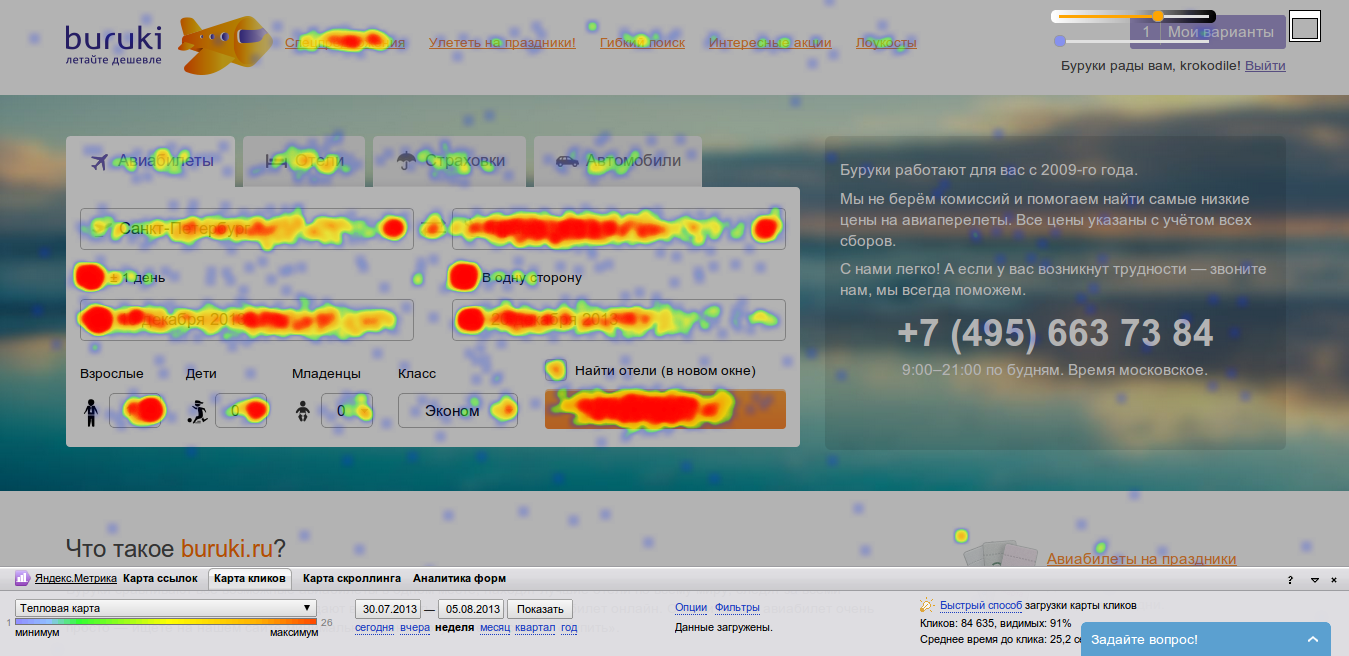 Тепловая карта кликов в Яндекс.Метрике
Тепловая карта кликов в Яндекс.Метрике
Полезный инструмент для определения юзабилити, который в том числе показывает, какой некликабельный элемент вашего сайта пользователи принимают за ссылку.
Карта показывает клики или скроллинг. Главное преимущество — инструмент Confetti, который позволяет фильтровать клики по посетителям, пришедшим из разных источников. К примеру, можно отдельно посмотреть куда кликают люди, перешедшие на сайт из соцсетей.
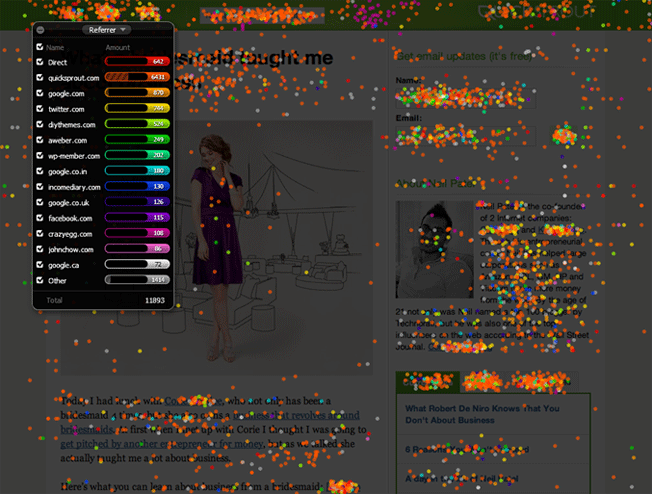 Инструмент Confetti
Инструмент Confetti
Сервис платный с бесплатным периодом в 30 дней.
Сервис показывает скроллинг и клики, выводит статистику по страницам. Карта похожа на тепловую карту из Яндекс.Метрики.
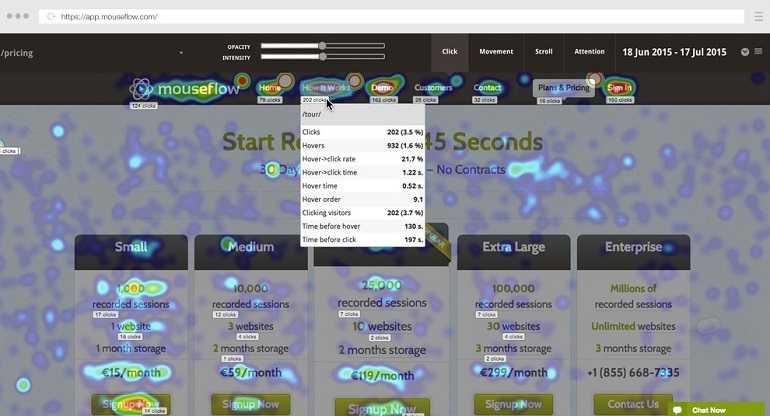 Карта кликов в Mouseflow
Карта кликов в Mouseflow
Карты кликов можно смотреть бесплатно.
Сервис показывает клики, нажатия и скроллинг, результаты показываются в форме тепловой карты.
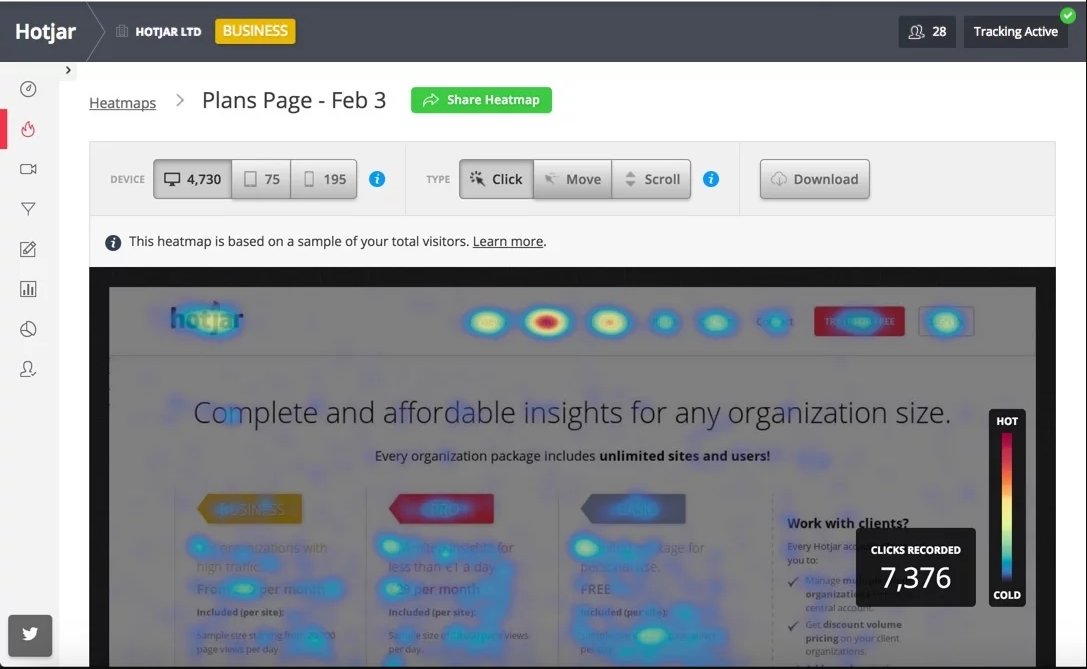 Карта кликов в сервисе
Карта кликов в сервисе
Сервис обрабатывает до 2000 просмотров сайта пользователями и сохраняет их три месяца. Можно пользоваться бесплатно 15 дней.
Сервис отслеживает клики, скроллинг и движения мыши, что коррелирует с движениями глаз пользователя при просмотре сайта.
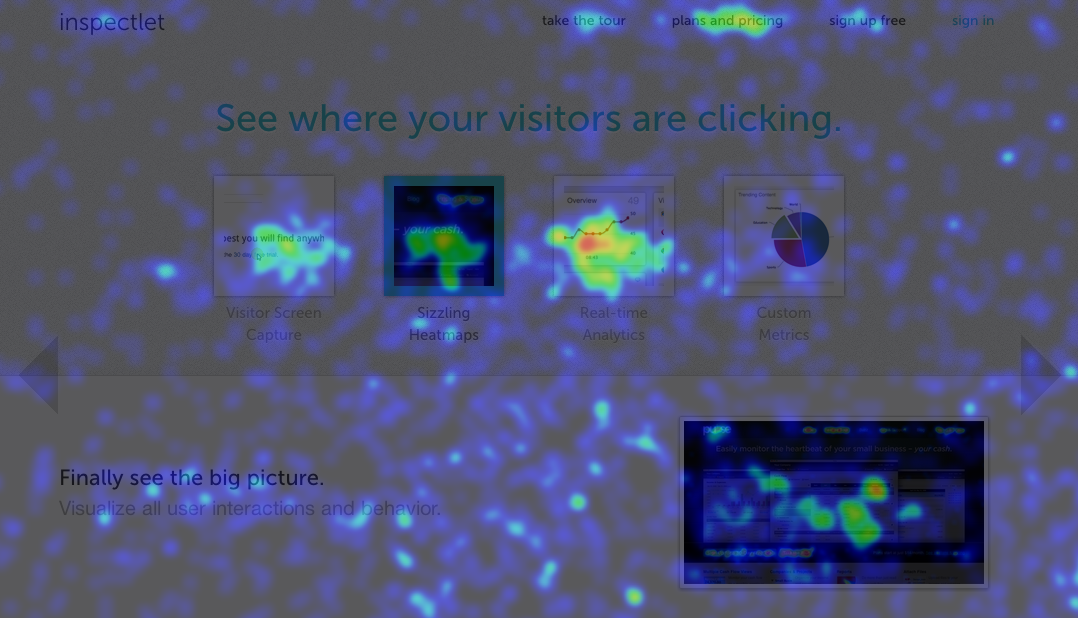 Карта движения мыши
Карта движения мыши
В бесплатной версии можно отслеживать до 1000 просмотров в месяц, они месяц будут храниться в сервисе.
Если карта показывает, что на сайте много кликов на область телефона, значит пользователи думают, что номер кликабельный, и чего-то ждут от нажатия. Лучше не обманывать их ожиданий и запрограммировать реакцию на клик.
Плагин Advanced Custom Fields
С плагином Advanced Custom Fields работать с полями гораздо проще. У плагина более понятный интерфейс с бóльшим числом функций и гораздо более простым выводом полей.
Advanced Custom Fields
Author(s): Delicious Brains
Current Version: 5.12
Last Updated: 23.02.2022
Плагин ACF установлен на более чем 1 млн. сайтов и имеет рейтинг 98% на основе 1.100+ отзывов.
После установки плагин добавляет раздел меню Группы полей (Custom Fields) в админке Вордпресс.
Вы можете добавлять кастомные поля во все виды записей, включая собственные типы записей, таксономии, пользователям, в медифайлы, в комментарии и меню.
Вы можете выводить поля ACF с помощью кода в файлах темы ( по каждому типу полей и выводу с помощью кода), с помощью шорткодов и Elementor Pro.
Фиксация элемента на сайте при прокрутке страницы с остановкой в нужном месте на jQuery
Этот вариант является доработкой вышеуказанного способа. Я много видел сайтов, где в сайдбаре (боковой колонке сайта) фиксируются различные рекламные блоки
Все бы ничего, но при прокрутке страницы до самого низа такие блоки перекрывают футер (низ сайта) и зачастую препятствуют получению немаловажной информации или навигации в нем
Чтобы исправить этот конфуз и удержать блок при достижении указанной области, и существует этот вариант.
Реализация:
Ну и те же стили из второго варианта с небольшим дополнением:
На что здесь стоить обратить внимание?
«.fixed_block» – это элемент, который мы фиксируем при прокрутке. «.fixed_block_position» — класс обертки, а «.fixed_block_stop» – это элемент (граница), достигнув которую элемент остановит свое движение (фиксацию).

































